Обзор обнаружения электронных данных и удержания на месте в SharePoint Server
ОБЛАСТЬ ПРИМЕНЕНИЯ: 2013
2013  2016
2016  2019
2019  Subscription Edition
Subscription Edition  SharePoint в Microsoft 365
SharePoint в Microsoft 365
Обнаружение электронных данных, или eDiscovery, это процесс обнаружения и доставки электронной информации, которая может использоваться в качестве подтверждающих данных. Центр eDiscovery это портал для управления делами eDiscovery. В этом центральном расположении можно найти содержимое в ферме SharePoint, в Exchange Server 2013, 2016 и 2019, в общих папках и в других фермах SharePoint. На обнаруженный контент SharePoint и Exchange можно наложить удержание. Удержание обеспечивает сохранение копии контента, при этом пользователи по-прежнему могут работать со своим контентом. При указании определенных элементов данных, которые вам понадобятся, вы можете экспортировать их в один из подходящих отраслевых форматов.
Управление делом eDiscovery
При получении нового запроса на eDiscovery создается вариант eDiscovery в центре eDiscovery. Вариант eDiscovery это сайт совместной работы, используемый для организации данных, связанных с запросом eDiscovery. Из варианта eDiscovery выполняется поиск контента, применяются удержания, производится экспорт данных и просмотр состояний удержаний и операций экспорта, связанных с этим вариантом.
Двумя главными компонентами варианта eDiscovery являются наборы eDiscovery и запросы. Набор eDiscovery используется для поиска контента и его удержания. Запросы используются для поиска контента и его экспорта.
Рабочий процесс при использовании eDiscovery
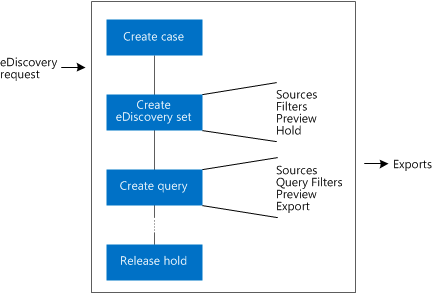
Для поиска и сохранения контента создайте набор eDiscovery. Каждый набор содержит следующее:
Источники местоположения, в которых выполняется поиск. Ящики электронной почты Exchange, сайты SharePoint и общие папки все это может быть источниками.
Фильтр, определяющий искомые данные. В фильтр могут входить условия поиска, временной диапазон и имя автора.
Возможность удержать источники с контентом, соответствующим фильтру.
Для поиска и экспорта контента создайте запрос. Каждый запрос содержит следующее:
Фильтры запроса, определяющие искомое. Они соответствуют фильтру в наборе eDiscovery и могут содержать условия поиска, временной диапазон и имя автора. Также фильтры запросов могут использовать выделение корней из слов при поиске.
Просматриваемые источники. Ящики электронной почты Exchange, сайты SharePoint, общие папки и наборы eDiscovery все это может быть источниками для запроса.
При запуске запроса доступна статистика по найденным элементам и предварительные результаты, а также можно отфильтровать результаты по типу сообщения (для результатов Exchange) или по типу файла (для результатов SharePoint). После завершения поиска результаты запроса можно экспортировать.
Экспортируемый из запроса контент форматируется согласно спецификации EDRM, поэтому он может быть импортирован в инструмент проверки. Экспорт может содержать следующее:
Документы: экспортируются из общих папок. Документы и их версии могут экспортироваться из SharePoint Server.
Списки: если элемент списка включен в результаты запроса, то экспортируются весь список в виде CSV-файла с разделителями-запятыми.
Страницы SharePoint, такие как Wiki-страницы или блоги, экспортируются как файлы MIME HTML (MHT-файлы).
Объекты Exchange: элементы почтового ящика Exchange Server, такие как задачи, записи календаря, контакты, сообщения и вложения, экспортируются как PST-файл. Если беседы Skype для бизнеса архивируются в Exchange, то они также могут быть обнаружены и экспортированы.
Ошибки журнала обхода.
XML-манифест с описанием экспортируемых данных.
Как eDiscovery работает в продуктах SharePoint
Приложение службы поиска ключевой компонент системы поиска в SharePoint Server. Его можно связать с центром обнаружения электронных данных. Контент, проиндексированный этим приложением, можно найти в центре обнаружения электронных данных. Если настроить это приложение на обход общих файловых ресурсов, центр обнаружения электронных данных можно будет использовать для поиска содержимого в таких ресурсах. Если настроить это приложение на обход других веб-сайтов, например сайта группы, созданного в SharePoint Server 2010, центр обнаружения электронных данных можно будет использовать для поиска контента этих веб-сайтов. Кроме того, для ферм SharePoint Server можно ставить контент на удержание. Если добавить Exchange Server в приложение службы поиска как источник результата, можно находить содержимое почтовых ящиков Exchange в центре обнаружения электронных данных и ставить их на удержание. Если содержимое из Skype для бизнеса архивируется в Exchange, можно также найти содержимое Skype для бизнеса.
Если ваша среда включает два изолированных приложения службы поиска, например SharePoint в Microsoft 365 и SharePoint Server в локальной среде, вам потребуется два центра обнаружения электронных данных для обнаружения содержимого в фермах.
Отдельный центр eDiscovery для каждого изолированного приложения-службы поиска.
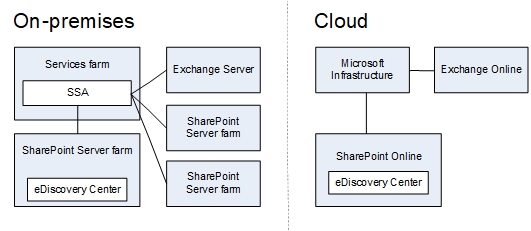
В процессе обхода контента система Поиска создает индекс поиска. В индексе поиска хранятся данные, которые используются для предоставления результатов для поисковых запросов. В индексе поиска также хранятся сведения о разрешениях, необходимых для доступа к каждому фрагменту содержимого. Когда пользователь выполняет поиск, система поиска с помощью индекса поиска выявляет подходящие результаты поиска. Перед отображением результатов приложение службы поиска выполняет обрезку системы безопасности, с помощью которой система сравнивает разрешения пользователя с разрешениями, необходимыми для доступа к содержимому, на которое ссылаются результаты поиска, а затем "обрезает" результаты, чтобы отобразить только те результаты, которые у пользователя есть разрешения на просмотр.
Удержание на месте
В впервые была представлена концепция хранения на месте. Если к сайту применено хранение на месте, его контент остается там же, где был. Пользователи так же могут работать с контентом, но при этом сохраняется созданная на момент инициации удержания копия контента. Кроме того, новый контент, создаваемый или добавляемый на сайт после начала хранения, будет доступен для обнаружения и будет сохранен, даже если его удалить. Пользователям не обязательно знать, что к их контенту применено хранение на месте.
Важно!
[!Важно!] Если SharePoint Server работает на сервере, использующем альтернативное сопоставление доступа (AAM), семейства веб-сайтов с именем на основе узла или формат терминирования SSL, пользователи не смогут изменять веб-страницы сайта, к которому применено удержание на месте. Чтобы разрешить пользователям изменять страницы на удерживаемых сайтах, необходимо отключить проверку на замыкания на себя, как описано в методе 2 .KB article 896861
Удержание на месте применяется на уровне сайта. Когда удержание применяется к сайту SharePoint, создается архивная библиотека, если таковой еще нет. Она видна только администраторам семейства веб-сайтов. Поисковый робот также имеет специальные разрешения для сканирования контента в архивной библиотеке.
Примечание.
Есть один вариант, когда пользователь может просматривать архивную библиотеку. Пользователи с разрешениями уровня веб-приложения могут просматривать весь контент во всех семействах сайтов в пределах веб-приложения.
Если пользователь пытается изменить или удалить удерживаемый контент сайта, то SharePoint сначала проверяет был ли контент изменен с момента удержания. Если это первое изменение, SharePoint копирует контент в архивную библиотеку и разрешает пользователю изменить или удалить исходный контент. Контент сайта может быть скопирован в архивную библиотеку, даже если он не соответствует фильтру набора eDiscovery, по которому было наложено удержание.
Пользователь увидит ошибку при попытке удалить библиотеку, список или семейство веб-сайтов на удержании. Сообщение об ошибке также появится при попытке удалить папку с файлом на удержании. Чтобы удалить папку, содержащий один или несколько файлов на удержании, сначала необходимо удалить эти файлы.
Задание таймера "Обработка удержаний и отчеты об удержаниях" создает отчеты об элементах на удержании и элементах, для которых снято удержание. Задание таймера выполняется ежедневно и обрабатывает eDiscovery в SharePoint Server.
При планировании удержания на месте учитывайте следующее:
Для хранения всех версий контента на сайте необходимо включить управление версиями для библиотек документов на сайте. Дополнительные сведения о версиях см. в статье Включение и настройка контроля версий для списка или библиотеки
Если документ удален с сайта, который находится на удержании, и включено управление версиями, все версии удаленного документа будут сохранены.
Как было сказано ранее, если сайт находится на удержании, любой новый контент, созданный или добавленный на сайт после применения удержания, будет сохранен после удаления.
Если управление версиями документов не включено и элемент удерживается несколько раз, то SharePoint сохраняет версию, бывшую текущей на момент каждого удержания. Например, если при первом удержании сайта версия 27 элемента была самой последней, а версия 51 последней при втором удержании, то сохраняются именно версии 27 и 51.
При реализации удержания на месте хранилище используется эффективно. Большая часть контента сайта не меняется, а не изменившийся контент не копируется в архивную библиотеку.
Интеграция с Exchange
Вы можете управлять процессом обнаружения для Exchange Server 2013, 2016 и 2019 в Центре обнаружения электронных данных SharePoint. Можно выполнять следующие действия:
Добавлять ящики электронной почты Exchange в качестве источников к наборам и запросам eDiscovery.
Предварительно просматривать контент, обнаруженный в ящиках электронной почты Exchange.
Удерживать ящик электронной почты Exchange.
Экспортировать обнаруженный в ящиках Exchange контент.
Для поиска контента в ящиках электронной почты Exchange сначала следует задать отношение доверия между SharePoint и Exchange. Также следует предоставить специальные разрешения Exchange пользователям центра eDiscovery. Дополнительные сведения о данных задачах см. в статье Configure eDiscovery in SharePoint Server.